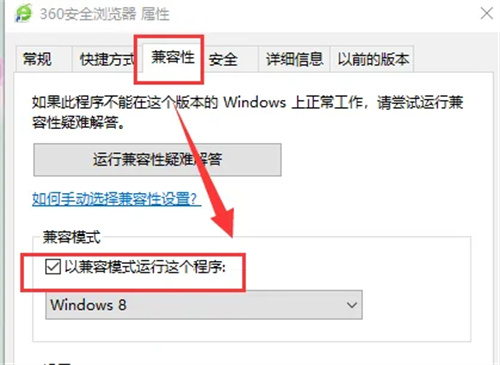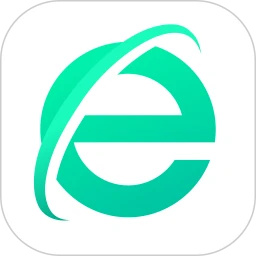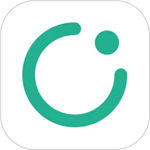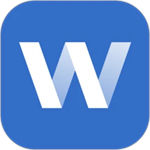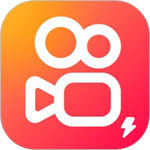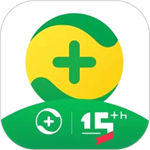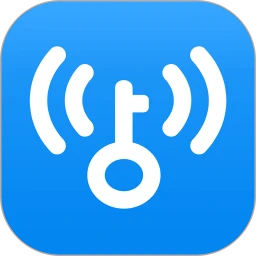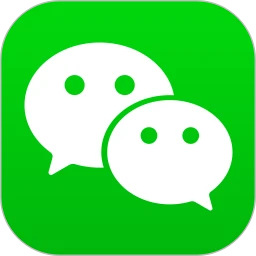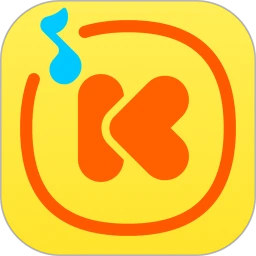360浏览器是一款拥有众多众多用户的主流浏览器。在这款浏览器中,用户在激素的浏览模式中畅享海量的资源。没有广告的弹窗,为用户开启绿色健康浏览模式。在这款浏览器中,清新的界面设置和简约的架构模式,用户轻松开启体验,新手用户在这款软件中也可以轻松体验。360浏览器这款浏览器中,拥有闪电般的极速浏览模式,融入了国内最热的新浪微博。多线程的假造模式,下载速度一流。个性化的浏览背景,用户自定义标签页背景,透明度,一键优化,开启全新的额视觉感官体验。360账号同步登录,登录管家帮助一键安全登录,账号数据极速同步,实现随时随地极速浏览。接下来,小编为大家介绍360浏览器兼容模式怎么设置?
360浏览器兼容模式设置教程
1、打开360浏览器,在“地址栏”右边有一个“闪电”标志,点击它。
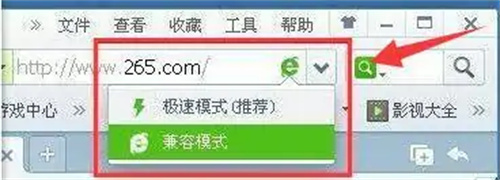
2、在下拉栏中你就可以看到有极速和兼容两种模式供你选择,选择“兼容模式”。
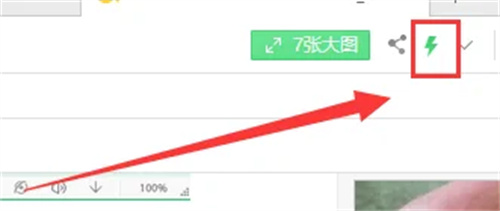
3、设置成功。
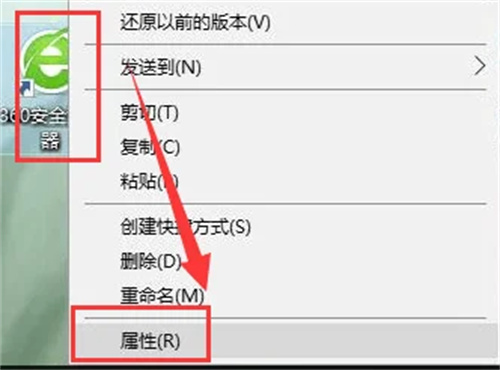
方法2:
1、对着桌面上的360浏览器点击鼠标右键,选择属性点击。
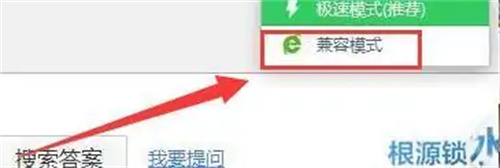
2、在属性界面中点击“兼容性”,勾选“以兼容模式运行这个模式”,在下拉栏中选择你所用的系统,点击确定。
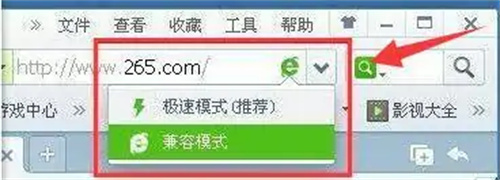
3、完成。